1.) Működő 2,5 GHz-es Wifi kapcsolat, melynek tudjuk a jelszavát és az inverter helyén elérhető.
(A 2,5 GHz hiánya egyes szolgáltatók új típusú routereinél fordulhat elő. Ez esetben az tapasztalható, hogy az inverter nem látha a házi WiFi hálózatot, de mondjuk a mobiltelefon igen. Ekkor be kell kapcsolni a routeren a régebbi -2.5GHz- csatornákat is! Ebben a szolgáltató vagy a router gyártója tud segítséget adni.)
2.) A WiFi hálózat nevében ne legyen ékezetes karakter.
3.) Az inverter legyen áram alatt és bekapcsolva.
4.) Előzetesen létrehozták az adatlapot a https://www.isolarcloud.com távfelügyeleti portálon és megvannak a belépési adatok is (e-mail cím és jelszó).
Az egész művelet nettó pár percet vesz igénybe, nem érdemes a jelenlegi leírás terjedelme miatt megijedni.
Célszerű:
Nem kell többet csinálni, viszont az itt leírt lépéseket pontosan hajtsa végig.
Nagyvonalakban a következő fog történni:
Az esetek többségében nincs rá szükség, azonban ha -a lépések pontos követése esetén- mégis valami eltérést tapasztal a leírtaktól, akkor az aktulás lépés alatti "Segítség" gomb alatt találhat megoldást a problémára. Ha még így is elakadt, akkor e-mailben jelezze azt, hogy melyik lépésnél tart és mi a probléma, amiért nem tud tovább haladni.
1.) Töltsük le az iSolarCloud nevű alkalmazást. Androidos telefon esetében a Google Play Áruházból, IPhone esetén az AppleStoreból tudjuk ezt megtenni. Az alkalmazás ikonja jobbra látható.
Indítsa el az applikációt!
2.) Itt kell bejelentkezni a saját e-mail címével és jelszavával.
Ezt elvileg megkapta az adatlap létrehozása után. Esetleg érdemes a postafiókban rákeresni a system@isolarcloud.com e-mail címről érkező levelekre.
Ez esetben Önnek ez az útmutató fog kelleni: SunGrow inverter internetre kötése
3.) A betöltött adatlapon bökjünk a Local Access gombra, majd olvastassuk be az inverter alján található kommunikációs eszköz (vastag fekete 10-20 centis rúd alulról kilógva) sorozatszámát. A telefon kameraképét fogja látni, ahol kéri az applikáció, hogy a jelölt négyzetet irányítsa rá a QR kódra.
Siker esetén az alábbi képet kell látnunk. (Ezen egyébként látszik is, hogy mit kell beolvastatni: tehát ezt a QR kódot az inverter alján, szemből fogja megtalálni!)
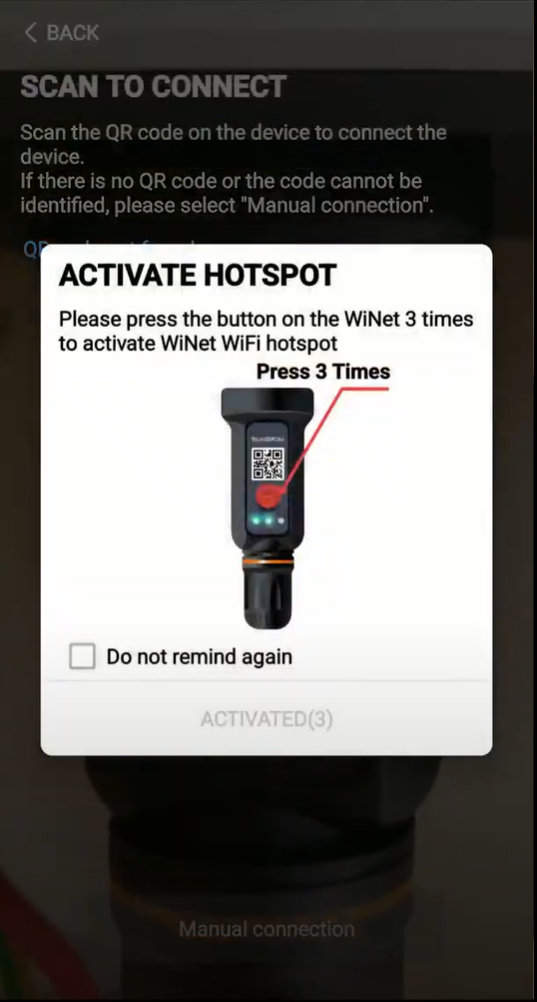
4.) Nyomjuk meg a képen látható kis dudort a kommunikációs eszközön háromszor egymás után! A dudort pirossal jelzi az ábra. Akkor voltunk sikeresek, ha a nyomkodott dudor alatti LED-ek közül a WLAN (középső) kéken villog.
Ha ez megvan, akkor az Activated gombot lenyomva, tudatjuk a telefonnal, hogy kezdheti keresni az inverter által kibocsájtott WiFi jelet, majd csatlakozhat hozzá.
A telefon kérheti, hogy kapcsolja be a WiFi-t a telefonján. ("Please turn on WLAN on your mobile and then turn back to App"). Ekkor a telefon beállításainál aktiválja a WiFi-t.
Kis várakozás után a telefon lehet, hogy feldob egy üzenetet, miszerint a most csatlakozott WiFi hálózat nem kapcsolódik az internethez. Nem baj! Maradjunk ezen a hálózaton.
SegítségA kommunikációs eszközön lévő dudort kezdjük nyomkodni újra, háromszor. Ha 10-20 másodperc után sincs változás ( nem jött létre új WiFi hálózat és nem villog a kék LED ), akkor nyomjuk hosszan, míg minden fény kialszik és kezdjük előlről ezt a pontot!
Az applikáció kérheti, hogy kézzel csatlakozzon az inverter WLAN hálózatára. (Erről van ábra jobb oldalon).
Ekkor ki kell keresni az elérhető WiFi-hálózatok közül az SG- kezdetű hálózatot és csatlakozni hozzá, majd visszatérni az iSolarCloud applikációhoz.
Bökjünk a Complete them now gombra. Itt előfordulhat, hogy meg kell adni, hogy az inverternek milyen kapcsolódási modulja van. A felkínált fotók alapján tudjuk azonosítani a sajátot. (Általában a WiNet-S lesz az)
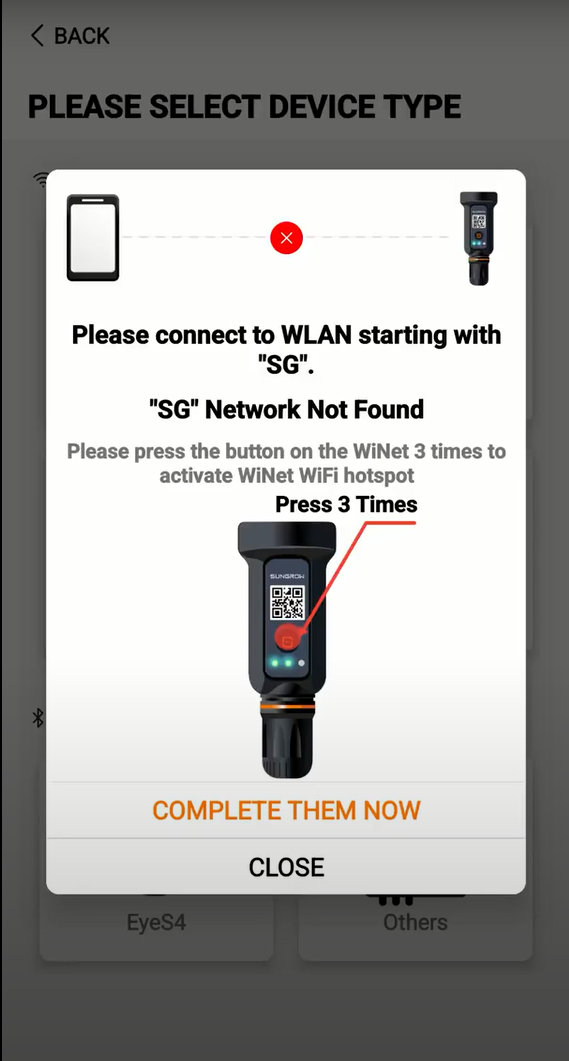
5.) Ha sikerrel jártunk, akkor Identity verification felületre jutottunk. Itt az alábbi adatokat kell megadnunk, csupa kisbetűvel:
User: userPassword: pw1111 (Tehát kis p, kis w, majd 4 db egyes számjegyVerification gombra.
6.) Kis gondolkozást követően a jobbra látható felületre jutunk. Itt válasszuk ki először a Network menüpontot, ahol majd listázza nekünk az inverter helyszínén elérhető WiFi hálózatokat.
Jó esetben itt találja a saját hálózatát is. Válassza ki és adja meg a saját WiFi hálózatának a jelszavát a felugró ablakban.
Helyes jelszó és jó pár másodperces betöltés után sikerült a kapcsolat felépítése. Ezt onnan látjuk, hogy az előbbi felület kiegészült egy zöld pipával a Network gombján.
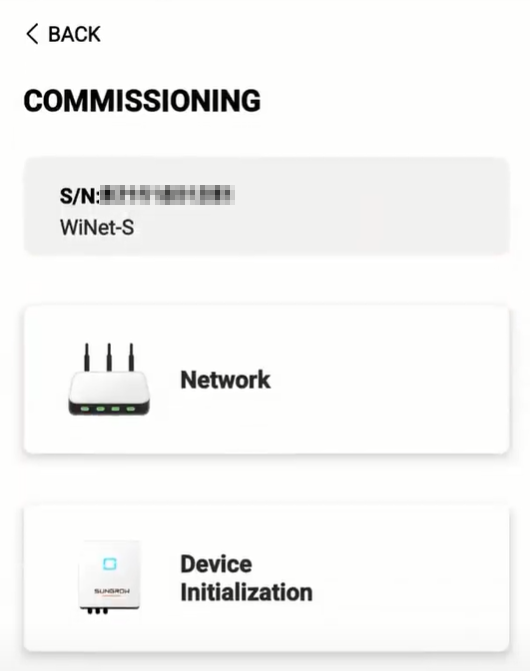
7.) Már csak pár apróság maradt: ugyanezen a felületen válasszuk a Device Initalization gombot!
Itt a Country/Region alatt válasszuk ki Hungary-t, majd a Settings gombbal mentsük el az eredményt. Nagy zöld pipa fogja ezt jelez a sikert.
(Ha esetleg nincs ilyen lehetőség, akkor egyfázisú inverterek esetén keressük ki a Netherlands, míg a háromfázisú inverterek esetén pedig a Germany elemet a listából.)
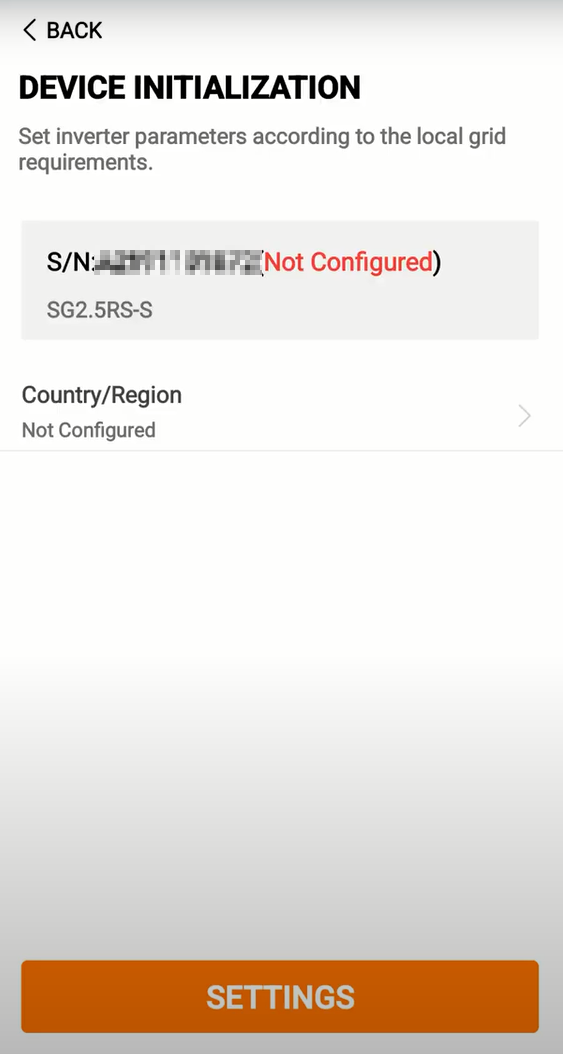
8.) Visszajutottunk a kiinduló pontra, ahol a Complete gombbal tudjuk befejezni az ügyet.
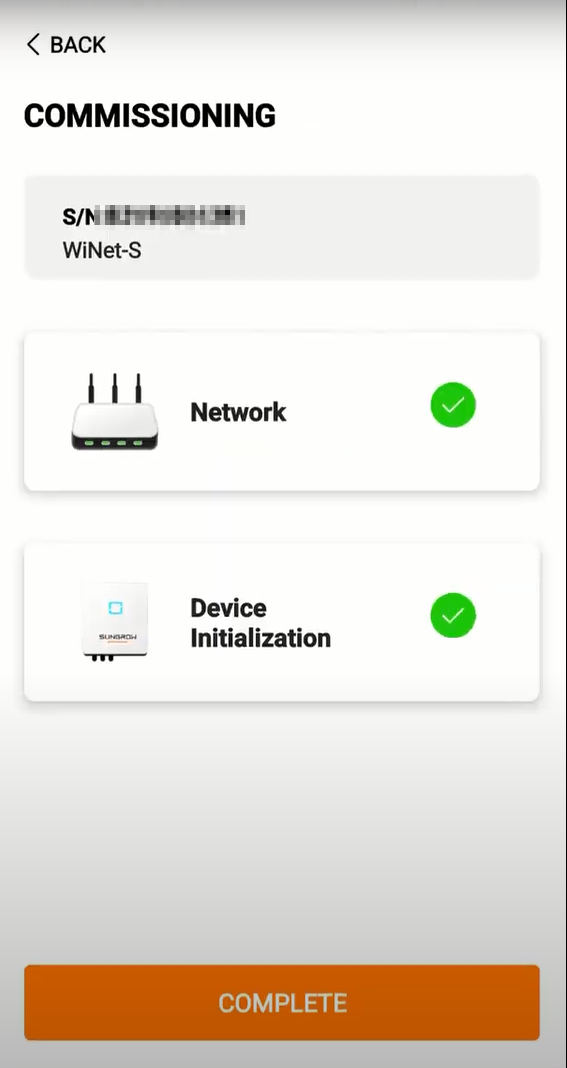
Kész! Ügyes volt!
+1.) Videós segítség. Ugyanezt a folyamtot tudja végigkövetni. A kommentár azonban angolul van.
© 2026, Minden jog fenntarva www.napelem-borsod.hu